mac日历与iphone日历怎么同步 如何将Mac上的日历事件同步到iPhone
更新时间:2023-07-13 15:53:10作者:xiaoliu
mac日历与iphone日历怎么同步,如今人们的日程越来越繁忙,需要使用日历来安排时间,但是我们可能会遇到不同设备的日历不同步的问题。为了解决这个问题,我们需要将Mac上的日历事件同步到iPhone上。如果你也遇到了这个问题,不用担心下面将教你如何实现这个过程。
操作方法:
1、首先我们需要设置一下Mac以及iPhone的iCloud选项首先进入Mac的“系统偏好设置”,然后选择“iCloud”选项。设置好Apple ID后确保“日历”选项是出于开启状态iPhone的iCloud的设置在系统的“设置”里面,同样确保“日历”选项是开启的
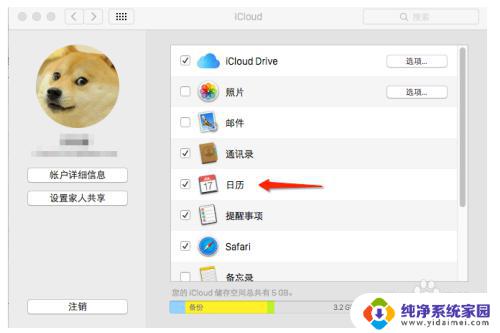
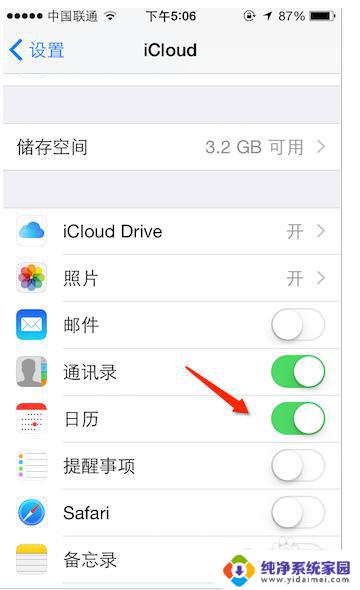
2、在Dock栏打开“日历”,我们会发现系统已经在自动开始将Mac端的日历同步到iCloud服务器。
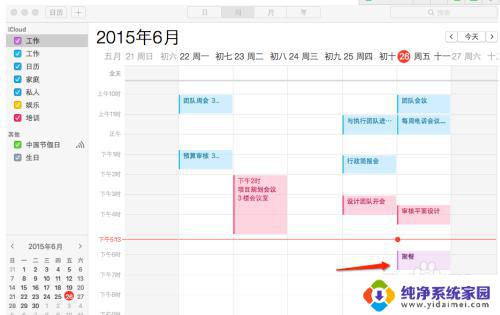
3、接下来我们在Mac日历上新增一个“聚餐”的新事件。
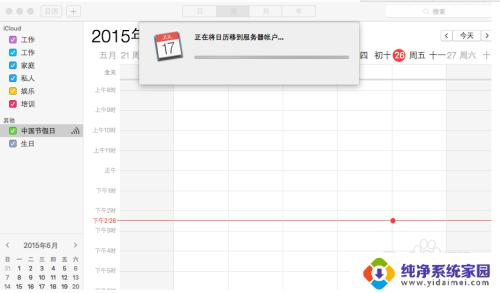
4、不到1分钟我们就可以查看一下自己iPhone手机的“日历”app,就能看到。“聚餐”这一个在Mac上新增的事件已经自动同步到我们的iPhone上来了。
有了iCloud的存在,我们的苹果设备之间的无缝切换使用变得非常便捷与简单。
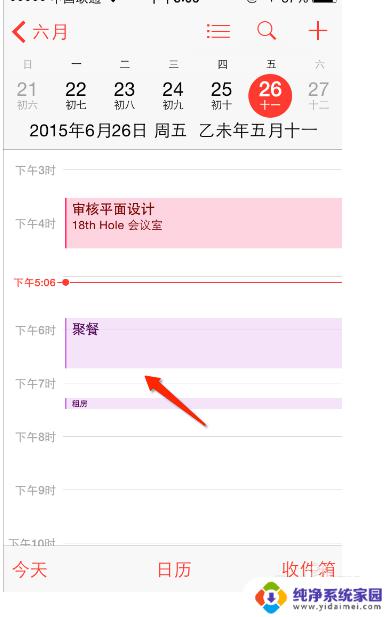
以上就是如何将Mac日历同步到iPhone日历的全部内容,如果您遇到此类问题,可以按照本文提供的方法进行解决,希望这能对您有所帮助。
mac日历与iphone日历怎么同步 如何将Mac上的日历事件同步到iPhone相关教程
- iphone设置农历日程 苹果iPhone日历如何切换到农历显示
- 如何将日历放到桌面上 在电脑桌面上添加日历的步骤
- 苹果日历如何显示农历 苹果iPhone日历如何开启农历显示
- 日历添加的日程如何删除 iPhone手机日历如何删除全部日程
- 怎样设置日历显示老黄历 苹果iPhone日历如何设置显示农历
- iphone日历怎么放到桌面 苹果手机如何在桌面显示日历应用
- 日历农历怎么看? 如何将农历日期转换为公历日期
- 电脑自带的日历怎么设置农历 如何在电脑日历上显示农历
- 日历怎么设置黄道吉日 手机日历显示宜忌事件
- 日历怎么才能显示农历 如何在电脑日历上显示农历
- 笔记本开机按f1才能开机 电脑每次启动都要按F1怎么解决
- 电脑打印机怎么设置默认打印机 怎么在电脑上设置默认打印机
- windows取消pin登录 如何关闭Windows 10开机PIN码
- 刚刚删除的应用怎么恢复 安卓手机卸载应用后怎么恢复
- word用户名怎么改 Word用户名怎么改
- 电脑宽带错误651是怎么回事 宽带连接出现651错误怎么办